Graphviz是一款开源图形可视化软件。
用Graphviz来绘图时,只需要编写dot脚本,就能够对图中的节点完成自动布局,非常便捷好用。
本文对Graphviz的安装及使用方法进行简单的整理和介绍。
参考:
1. Graphviz简介
Graphviz(Graph Visualization)是一款开源图形可视化软件,使用dot作为脚本语言,然后使用布局引擎来解析此脚本,并完成自动布局。
用Graphviz来绘图时,主要工作就是编写dot脚本,说明各个节点之间的关系,而不需要考虑布局;同时,Graphviz也支持定制图中元素的具体特性,例如节点的颜色、字体,表格节点布局,线条样式,超链接和自定义形状等。
Graphviz提供丰富的导出格式,如常用的图片格式、SVG、PDF格式等等。
Graphviz还提供了多种布局模式:
| 布局 | 说明 | 示例 |
|---|---|---|
| dot | 默认布局方式,有向图 | 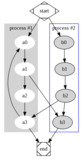 |
| neato | 无向图 | 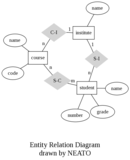 |
| fdp | 无向图 | 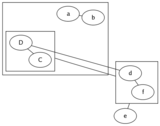 |
| sfdp | 大型无向图 | 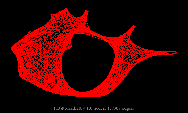 |
| twopi | 径向布局 | 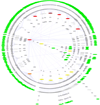 |
| circo | 圆环布局 | 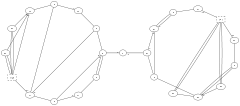 |
更多介绍可以查看官方简介。
2. 下载安装
Graphviz支持Windows、Linux和Mac OS X等多个平台,本文记录Windows下的安装和简单使用。
- Windows版官网下载地址:Graphviz-2.38
安装完成之后,在“开始”菜单-“所有程序”中,能看到Graphviz文件夹里有一个gvedit.exe的快捷方式,如下图,可以将其添加到桌面便于使用。
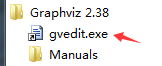
配置环境变量
将Graphviz安装目录下的\bin文件夹添加到Path环境变量中。
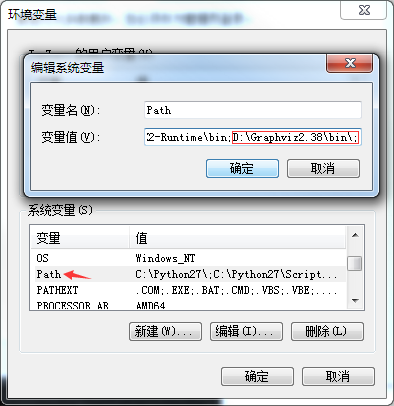
安装验证
打开cmd,输入命令 dot -version ,如果显示Graphviz版本信息,如下图,说明安装配置成功。
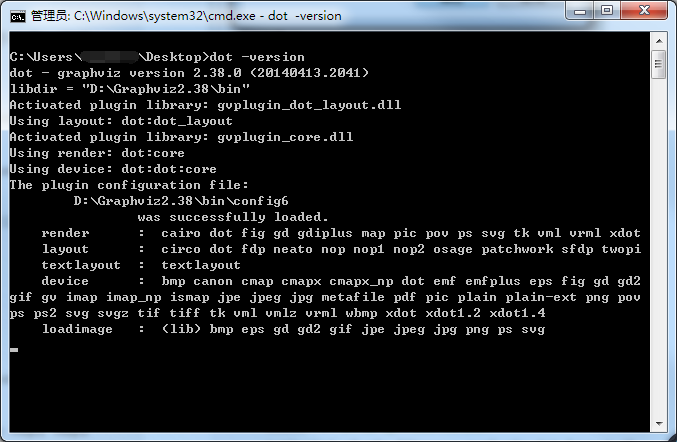
Python环境中安装(Pycharm)
打开cmd,输入 pip install graphviz 命令,如下图,则说明安装成功。
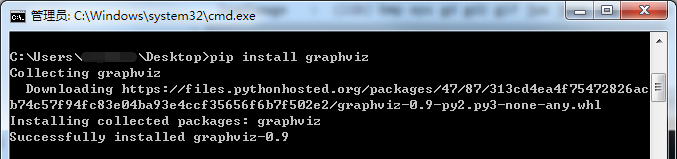
3. 简单使用
安装完成之后,就可以开始编写dot脚本了。
打开gvedit,新建一个.gv或.dot文件,并输入dot脚本:1
2
3
4
5
6
7
8
9
10digraph G {
main -> parse -> execute;
main -> init;
main -> cleanup;
execute -> make_string;
execute -> printf
init -> make_string;
main -> printf;
execute -> compare;
}
有两种方法可以生成相应的图:
- 命令
- gvedit界面
方法一:命令
命令格式:1
<cmd> <inputfile> -T <format> -o <outputfile>
参数说明:
<cmd>
- dot 渲染的图具有明确方向性
- neato 渲染的图缺乏方向性
- twopi 渲染的图采用放射性布局
- circo 渲染的图采用环型布局
- fdp 渲染的图缺乏方向性
- sfdp 渲染大型的图,图片缺乏方向性
<format>
- png、jpg、gif、bmp、tiff、ico、svg等图片格式
- pdf、ps/eps等文档格式
- 完全的输出格式说明见官方文档
该实例可输入以下命令:1
dot test.dot -T png -o test.png
方法二:gvedit界面
在工具栏Graph-Layout(快捷键F5),或直接点击工具栏最后一个图标(奔跑的小人),即可在窗口中生成预览图。
Graph-Settings(快捷键Shift+F5)可以进行设置,可以选择布局命令(默认dot),也可以选择多种导出的文件类型(默认.png)
该实例生成图如下:
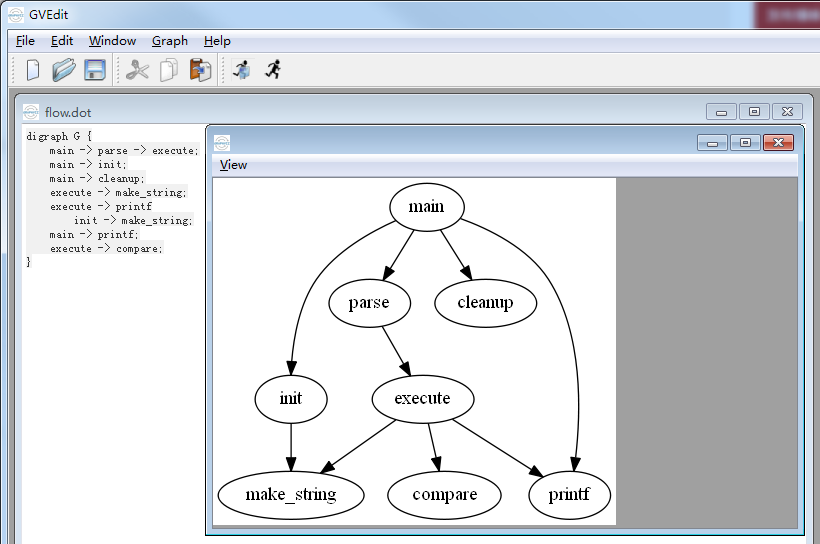
更多实例可见Graphviz Gallery。
dot语言的介绍可见这篇文章,后续将展开相关学习。